Google Chrome, son yılların en popüler internet tarayıcısı ve gün geçtikte kullanıcı sayısını arttırmaya devam ediyor. Google Chrome’a ekleyebileceğiniz eklentiler ve sayısız özellikler her ne kadar bazı kullanıcılara karışık ve çok görünse de Chrome eklentiler dışında ‘Flags’ adı altında daha birçok özelleştirme barındırıyor.
Chrome Flags sadece tarayıcının kararlılığı ve performansı gibi noktalarda iyileştirmeler sağlamıyor, ayrıca Flags ile beraber karanlık mod, sekme listeleme ve renklendirme gibi birçok özelleştirme yapabiliyorsunuz. Gelin en çok beğenilen Chrome Flags özelliklerine ve Flags nasıl kullanılır yakından bakalım.
Chrome Flags nasıl kullanılır?
-
Adım #1: chrome://flags adresini URL çubuğuna kopyalayın ve Enter’a basın.
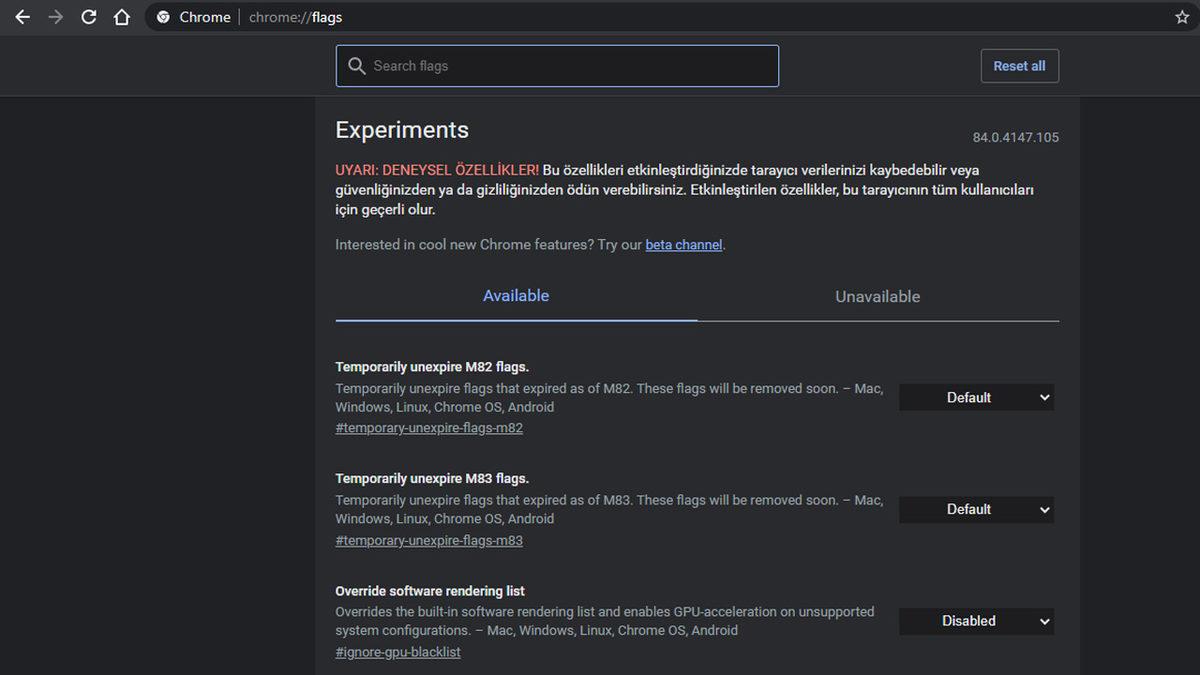
-
Adım #2: İstediğiniz özelliği bulun ve “Enabled” ibaresini seçin.
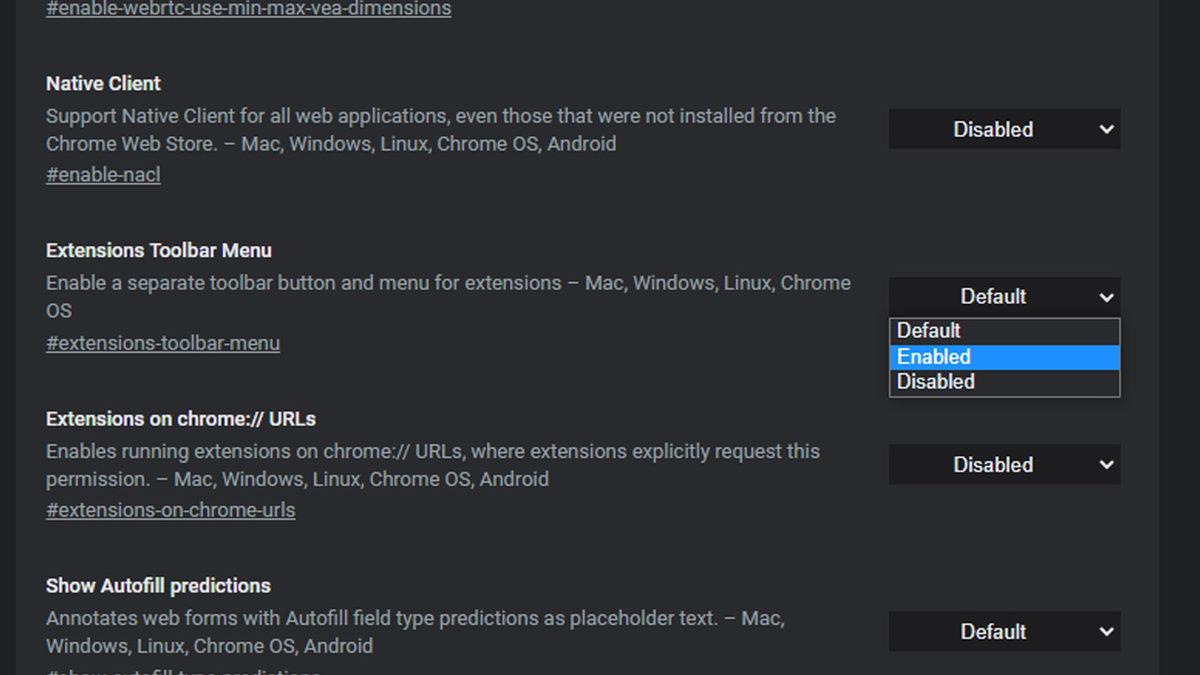
-
Adım #3: “Enabled” yaptıktan sonra “Relaunch” butonuna basın ve işleminiz tamam.
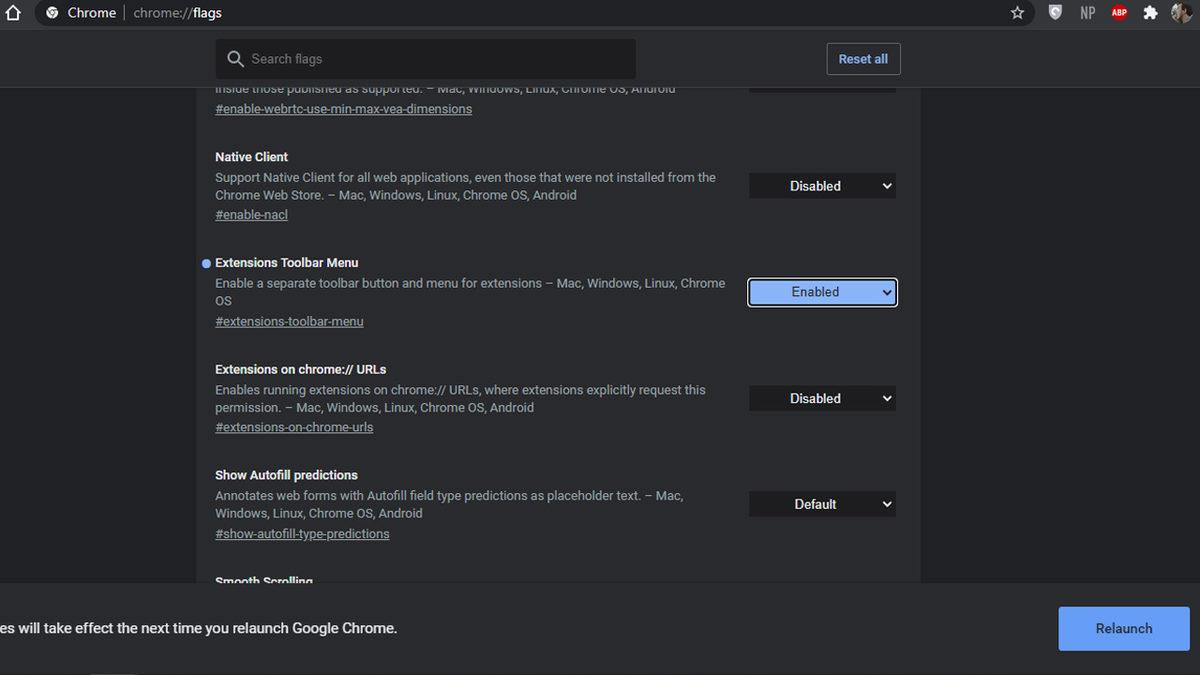
Flags adı altında geçen birçok özelleştirmenin deneysel ve tamamlanmamış projeler olduğunu belirtmekte fayda var. Bu özellikler bazen Chrome’un veya bilgisayarınızın kararlılığını etkileyebilir. O yüzden ilk adımda oldukça az sayıda ve güvenilir Flags özelleştirmelerini kullanmakta fayda var.
İstediğiniz Flags özelleştirmelerini kolayca bulmak içinde kullanabileceğiniz bir yöntem var. Basitçe kullanmak istediğiniz özelliğin kodunu kopyalayıp URL çubuğunda arattığınızda Chrome direkt olarak sizi o Flags’e yönlendirecektir.
Sekme gruplandırma:
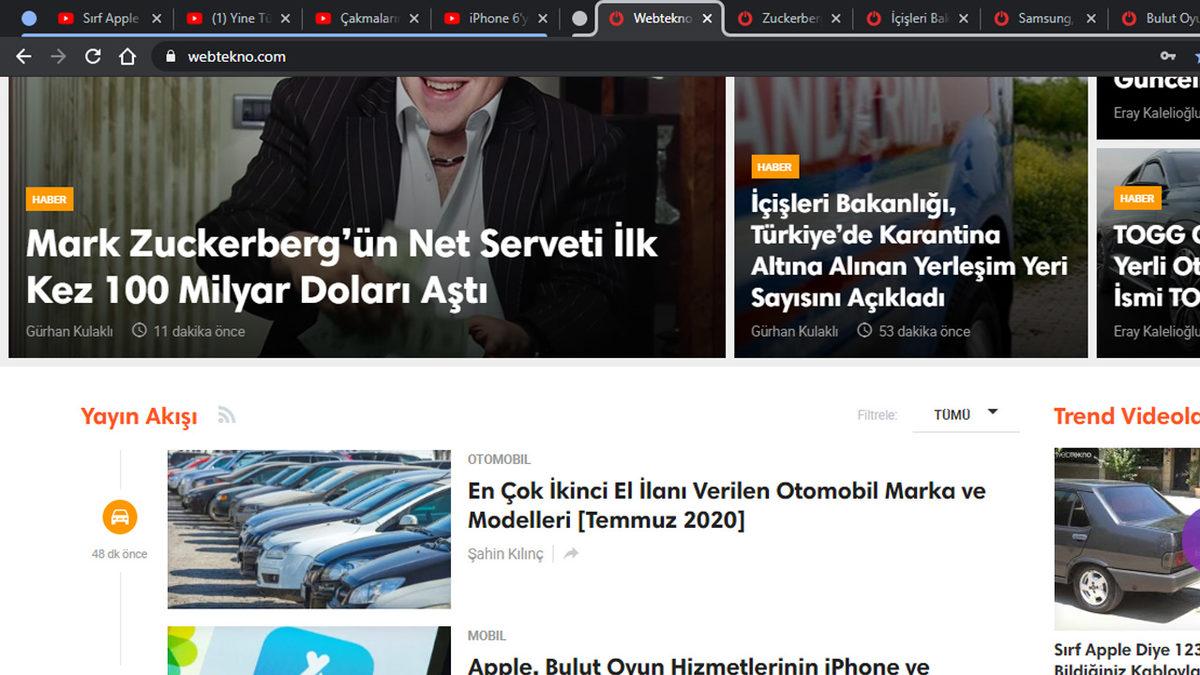
- chrome://flags/#tab-groups
Eğer Chrome’da sürekli çok sayıda sekme kullanıyorsanız ve bu sekmelerle başa çıkmakta zorlanıyorsanız sekme gruplandırma özelliği tam size göre. Bu özellik sayesinde sekmelerinizi gruplandırabilir, grup isimleri belirleyebilir ve her sekmeye farklı bir renk atayabilirsiniz.
Okuyucu modu:

- chrome://flags/#enable-reader-mode
Eğer internet üzerinden çok fazla makale ve benzeri yazıları okuyorsanız, mevcut sayfada bulunan birçok dikkat dağıtıcı farklı detaylar sizi rahatsız ediyordur. Bunun önüne geçmek için okuyucu modunu aktif edebilirsiniz. Bu sayede Chrome istediğiniz siteyi sizin için sadece yazı ve ilgili görseller bulunacak şekilde en sade hâline getirecektir.
Uzantı menüsü:
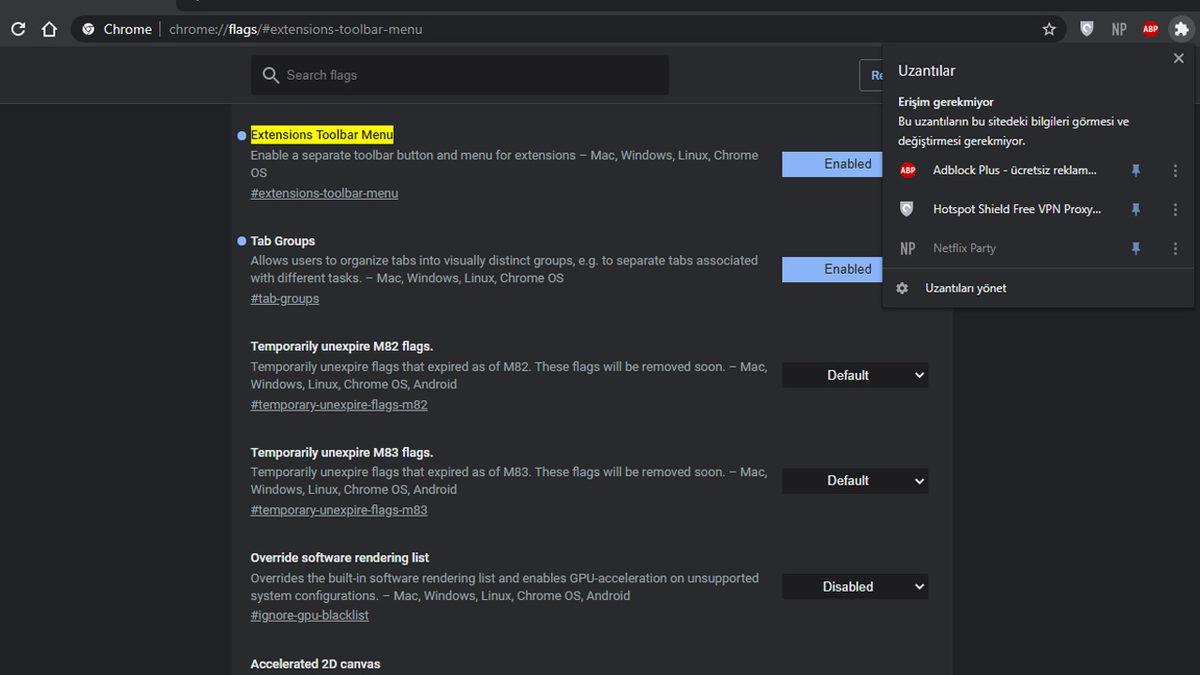
- chrome://flags/#extensions-toolbar-menu
Google Chrome’un belki de en çok kullanılan özelliği olan uzantılar her ne kadar çok faydalı olsa da onlarca uzantı kullanan bireyler için bu uzantıları kontrol altında tutmak zorlayıcı bir görev olabiliyor. Bu noktada Chrome’un uzantı menüsünü kullanabilirsiniz. Bu sayede uzantılarınız araç çubuğunda sıralanmak yerine Uzantılar menüsü altında listelenecektir.
Karanlık mod (Masaüstü/Mobil):
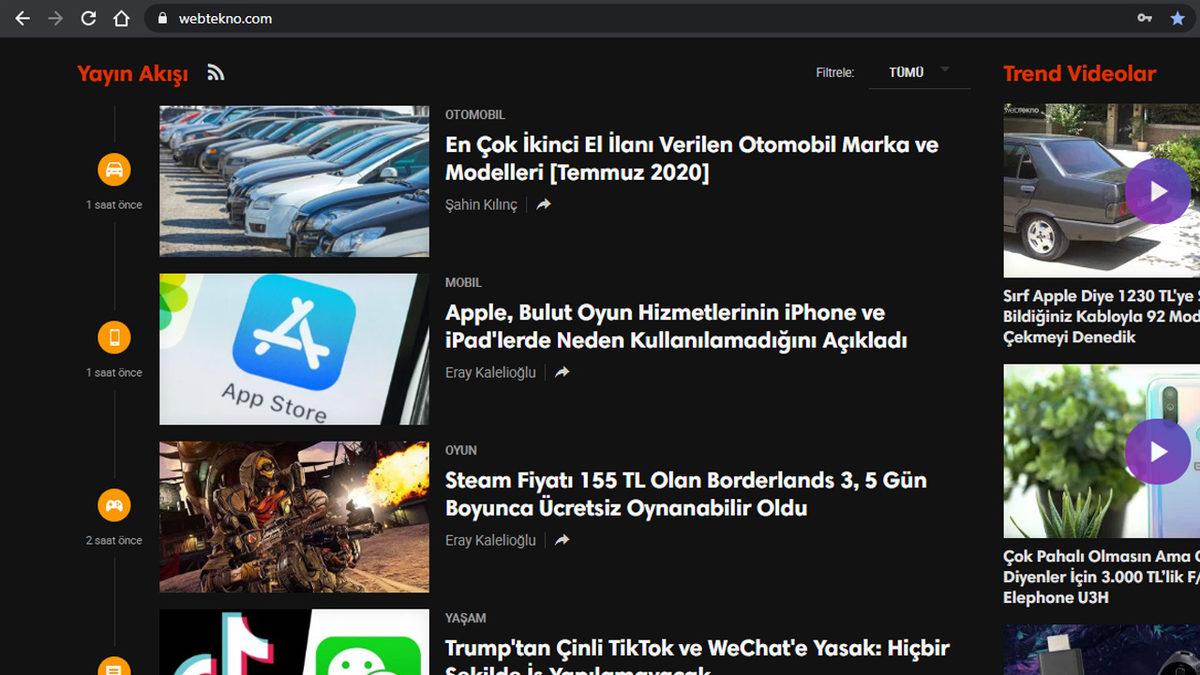
- chrome://flags/#enable-force-dark
Chrome’da hâlihazırda araç çubuğunu ve tarayıcının belirli kısımlarını karanlık yapabileceğiniz bir mod bulunuyor. Fakat bu yeterli değil diyorsanız tarayıcınızda tüm sayfaları karanlık mod ile kullanabilirsiniz.
Global medya kontrolü:
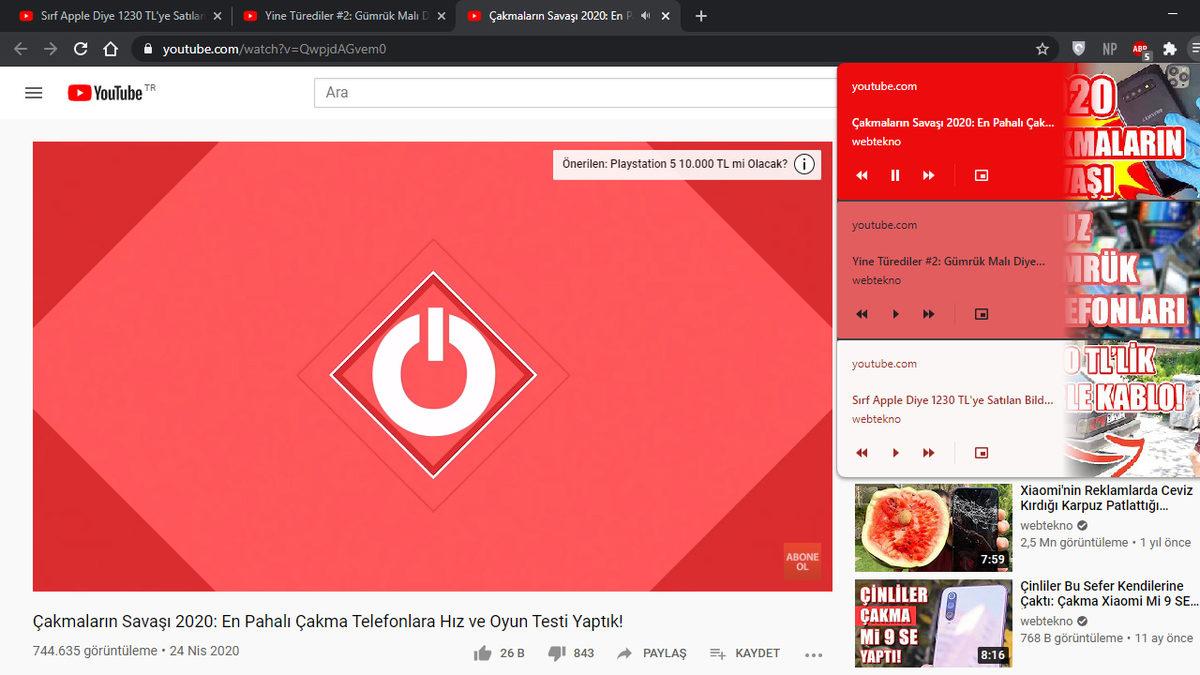
- chrome://flags/#global-media-controls
Global medya kontrolü sayesinde, başka bir sekmede YouTube üzerinden müzik dinlerken veya bir video oynatırken o sekmeye gitmenize gerek kalmadan araç çubuğu üzerindeki simge ile tüm kontrolleri yapabiliyorsunuz. Bu sebeple global medya kontrolü, daha akıcı ve kolay YouTube deneyimi yaşamanızı sağlıyor.
Daha akıcı kaydırma:
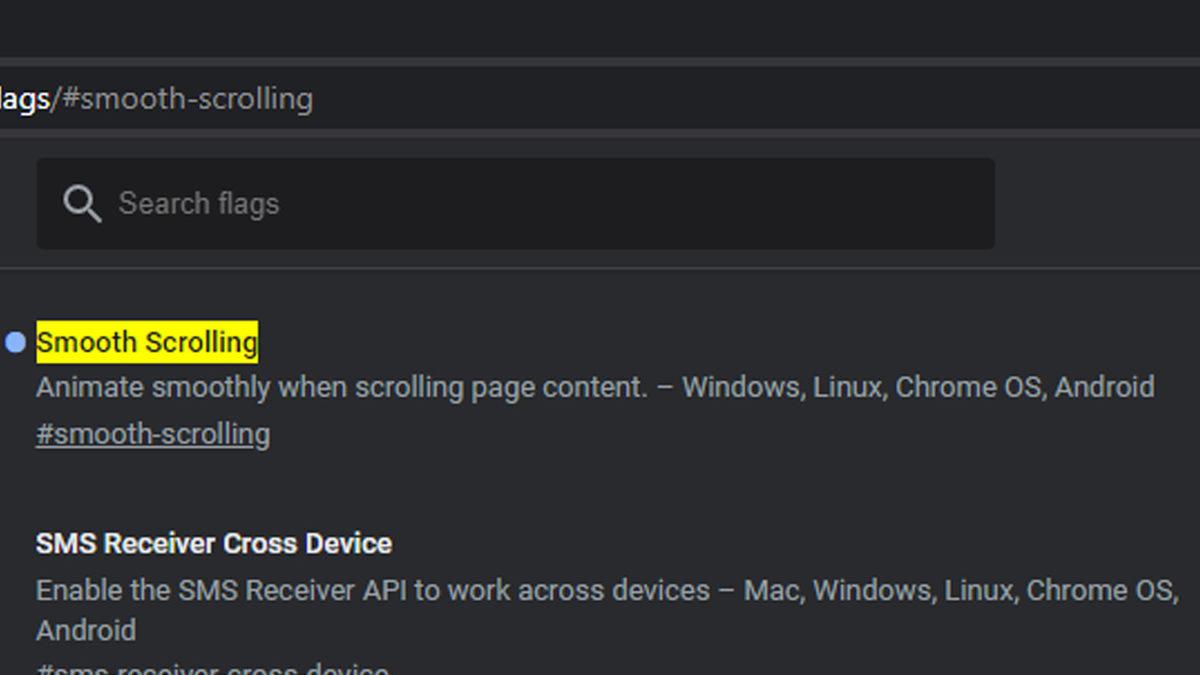
- chrome://flags/#smooth-scrolling
Bu özellikle beraber gerek mouse ile gerekse klavye ile internet sitelerinde aşağıya doğru sayfayı kaydırdığınızda daha pürüzsüz ve akıcı bir deneyim yaşamanızı sağlıyor. Daha akıcı kaydırma özelleştirmesi, özellikle çok uzun sayfalarda yaşanan takılma ve donmaları da ortadan kaldırıyor.
Daha sessiz bildirimler:
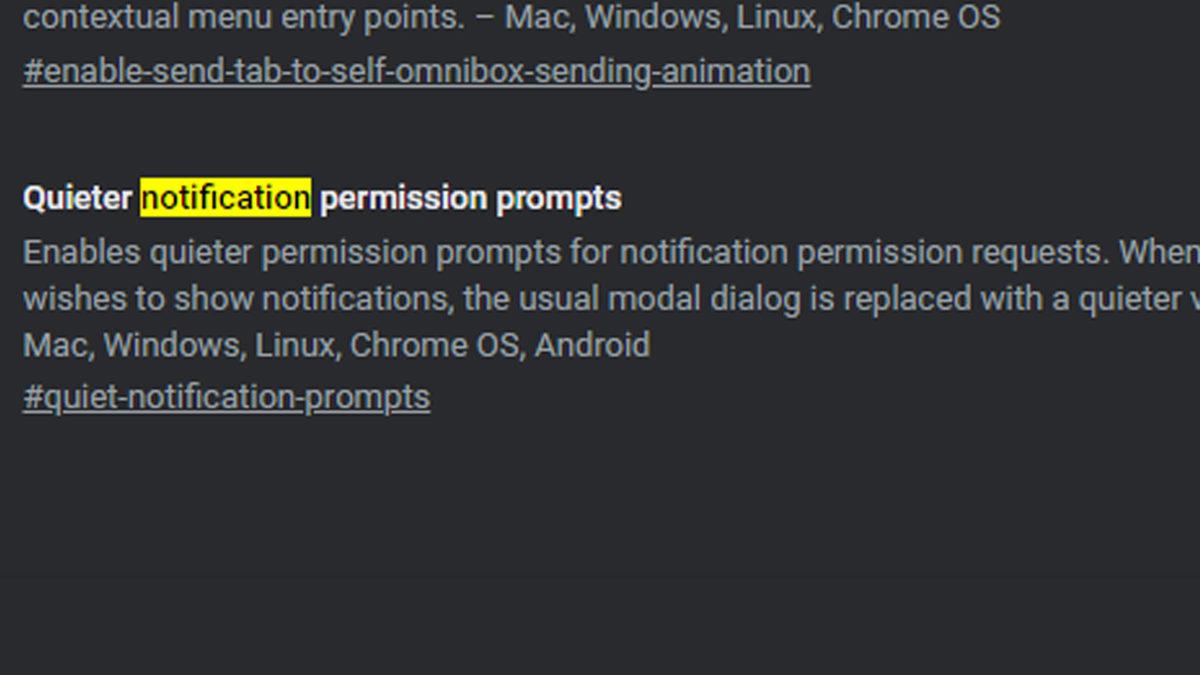
- chrome://flags/#quiet-notification-prompts
Günümüzde hemen hemen her internet sitesi, direkt olarak sizden bildirimlere izin vermenizi istiyor. Sevdiğiniz içerikleri üreten sitelerden bildirim almak her ne kadar hoş bir özellik olsa da bazen bu bildirimler sinir bozucu olabiliyor. Daha sessiz bildirimler özelliği sayesinde istediğiniz bildirimleri tamamen sessize alabiliyorsunuz.
Daha hızlı indirme yapma:

- chrome://flags/#enable-parallel-downloading
Chrome’un Parallel Downloading özelliği sayesinde, büyük boyutlu dosyaları artık tarayıcınız üzerinden daha hızlı bir şekilde indirebilirsiniz. Internet Download Manager’da olan mantığı uygulayan bu özellik, büyük dosyaları daha küçük parçalara bölerek indiriyor ve işlemle indirme hızını arttırıyor.
Şifreleri dışa aktarma:
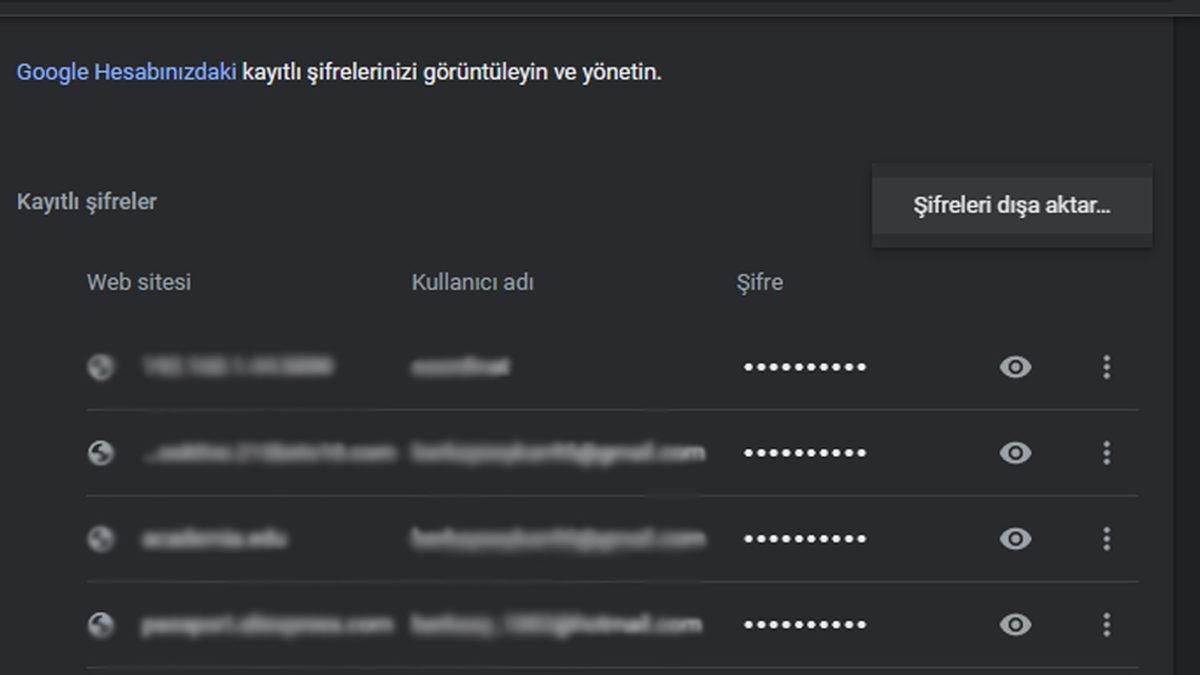
- chrome://flags/#PasswordImport
Günümüzde hepimizin Google hesabımıza bir kere şifrelerimizi kaydedip daha sonra otomatik girişle tüm hesaplarımıza erişmeye alıştık. Fakat bu bir süre sonra şifrelerimizi unutmamıza ve tekrardan şifre oluşturma işlemiyle uğraşmamıza sebep oluyor. Şifreleri dışa aktarma özelliğini etkinleştirerek, Chrome/Ayarlar/Şifreler kısmından tüm şifrelerinize erişebilirsiniz.
İnternet sitelerini QR kod ile paylaşma:
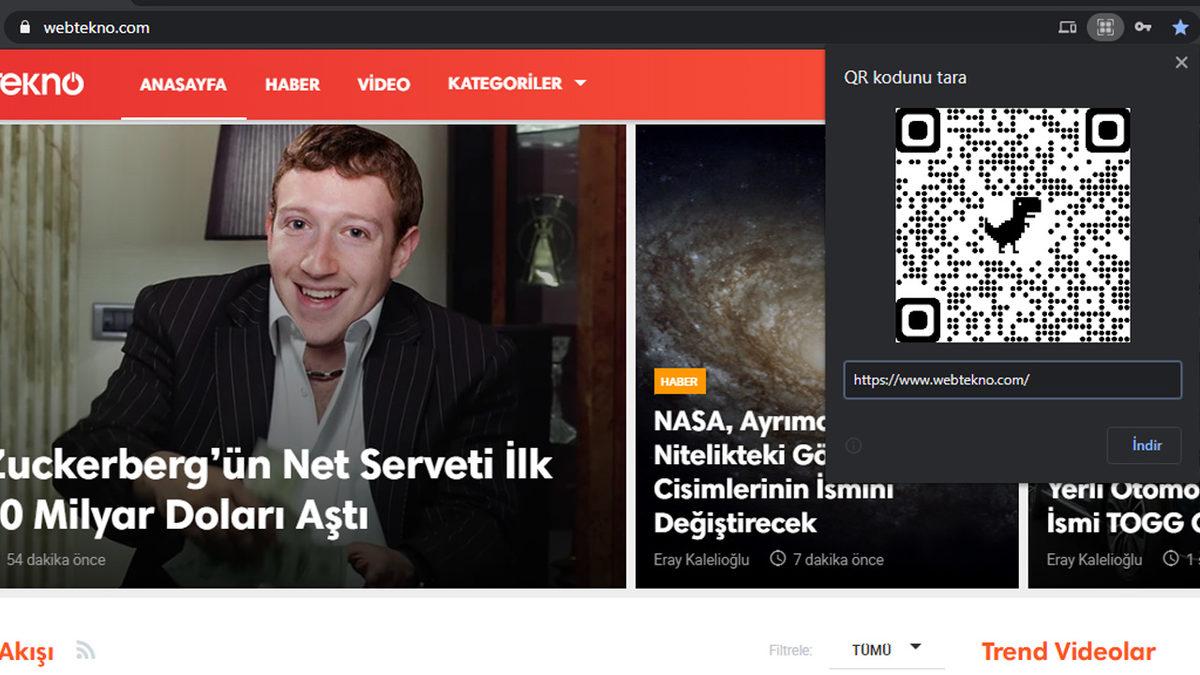
- chrome://flags/#sharing-qr-code-generator
Günümüz teknoloji dünyasında QR kodlar oldukça fazla kullanılıyor. Chrome’un sağladığı QR kod hizmeti sayesinde paylaşmak istediğiniz bir sitenin QR kodunu oluşturmak için üçüncü parti bir yazılım kullanmanıza gerek kalmıyor. QR kod özelliğini aktive ettiğinizde URL çubuğuna tıklayın ve QR kod ibaresi otomatik olarak belirecektir.
Önizleme kartları:
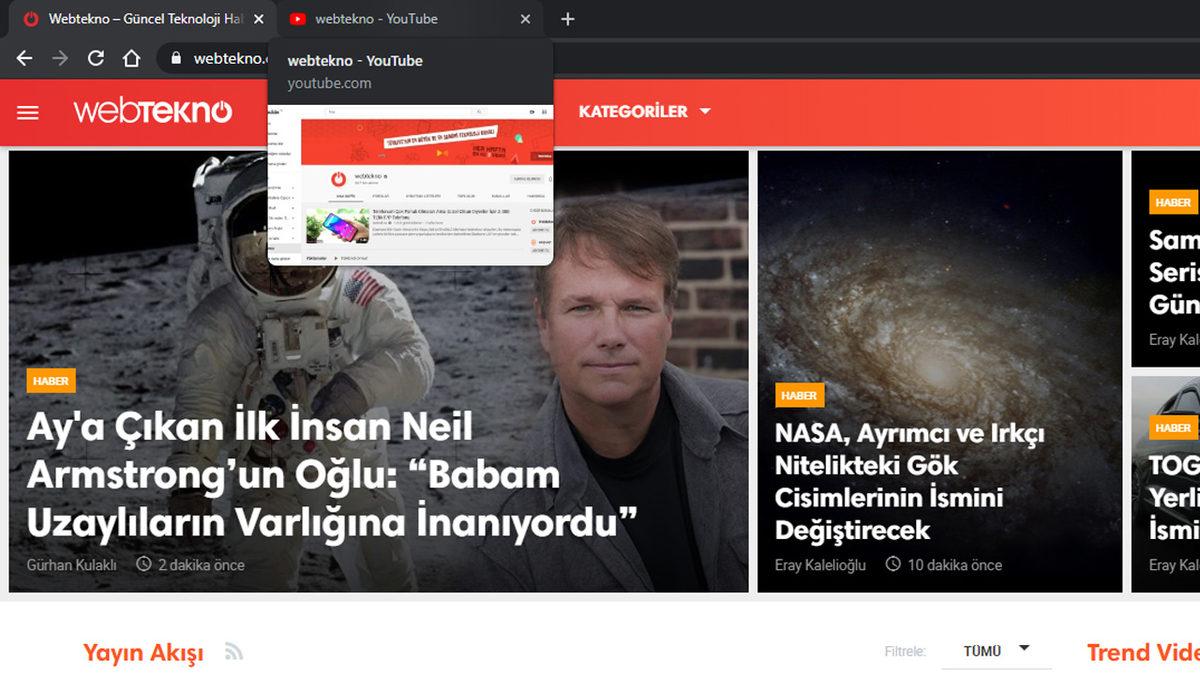
- chrome://flags/#tab-hover-cards
- chrome://flags/#tab-hover-card-images
Başka bir sekmede gezinirken veya birden fazla sekmeyle uğraşırken bir başka sekmede ne olduğunu hatırlayamıyorsanız önizleme kartları tam size göre bir özellik. Önizleme kartları sayesinde başka bir sekmedeyken basitçe bir diğer sekmenin üzerine imleç getirerek o sekmede bulunan sitenin içeriğini görüntüleyebilirsiniz. Bu özelliği açmak için yukarıda verilen iki Flags kodunu da aktive etmeniz gerekiyor.
Yerel IP adresini saklama:
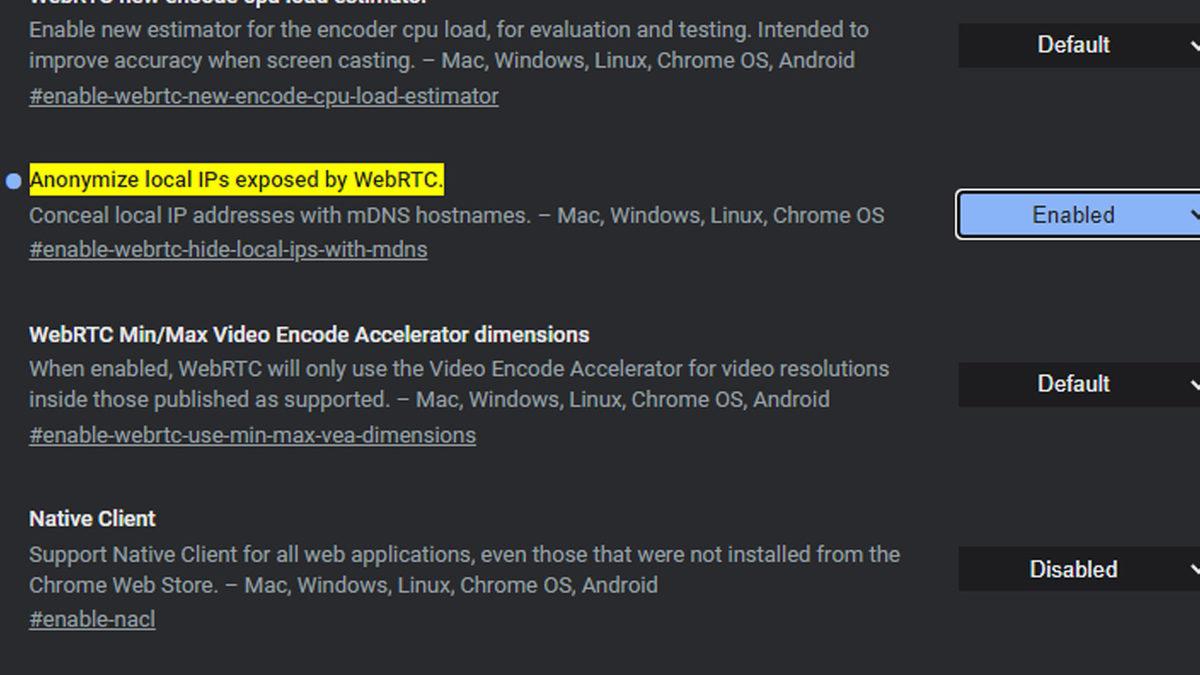
- chrome://flags/#enable-webrtc-hide-local-ips-with-mdns
Bir internet sitesine eriştiğinizde Chrome, düşünülenin aksine yerel IP adresiniz dâhil birçok sistem bilginize erişebiliyor. Kendi sisteminizin ve yerel ağınızda bulunan diğer cihazların yerel IP adreslerini gizlemek için bu özelliği aktive edebilirsiniz.
Daha hızlı bir Chrome için QUIC protokolü:
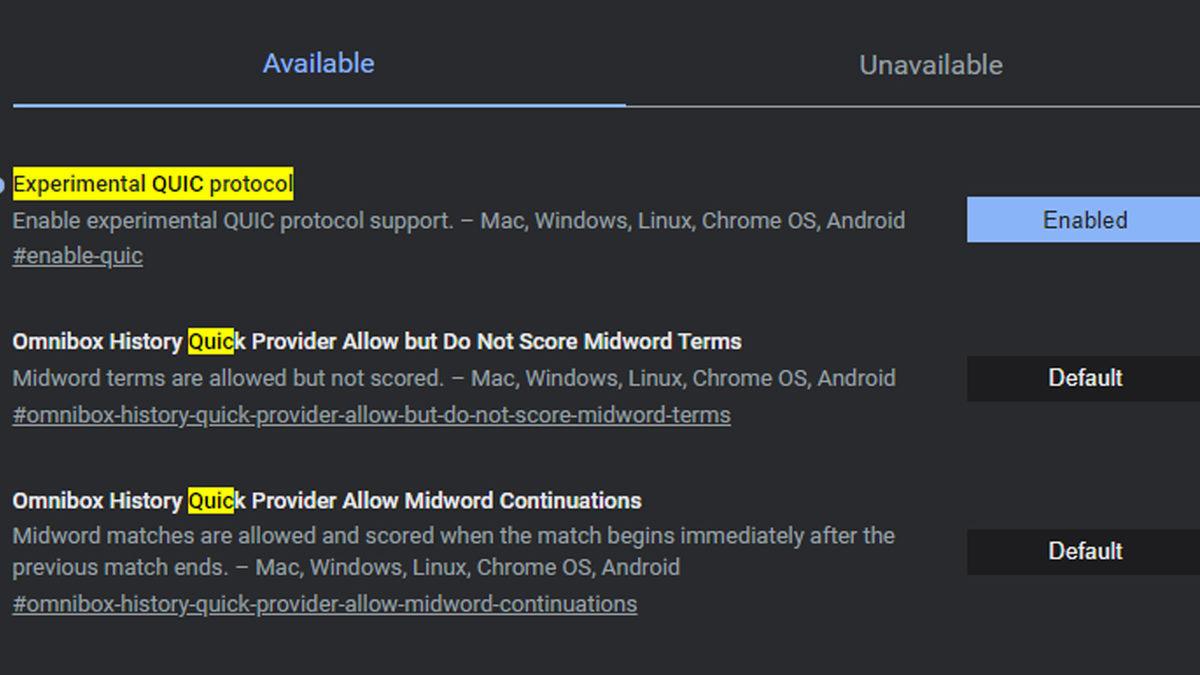
- chrome://flags/#enable-quic
QUIC protokolü, Google tarafından sağlanan TCP ve UDP protokollerinin birleşiminden ortaya çıkan bir internet protokolü. QUIC protokolünü aktive ederek daha hızlı ve daha güvenli bir internet deneyimi yaşayabilirsiniz.
Otomatik doldurma seçenekleri:
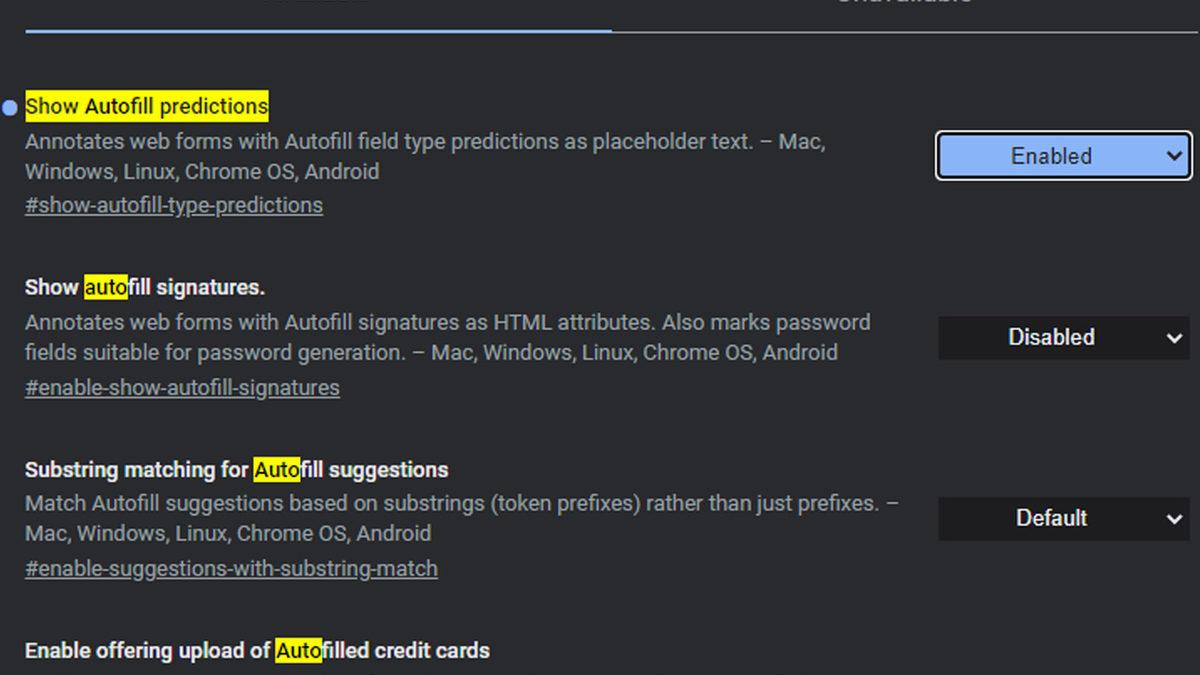
- chrome://flags/#show-autofill-type-predictions
Otomatik doldurma; özellikle form doldurma, hesap oluşturma ve çeşitli belli başlı bilgileri girme konularında hayat kurtarıcı bir özellik olabiliyor. Otomatik doldurma özelliği aktive edildiğinde, tarayıcınız üzerinden bir form doldururken veya benzer bir işlem yaparken otomatik doldurma seçeneklerini görüntüleyebiliyorsunuz.
Çok fazla kaynak tüketen reklamları engelleme:
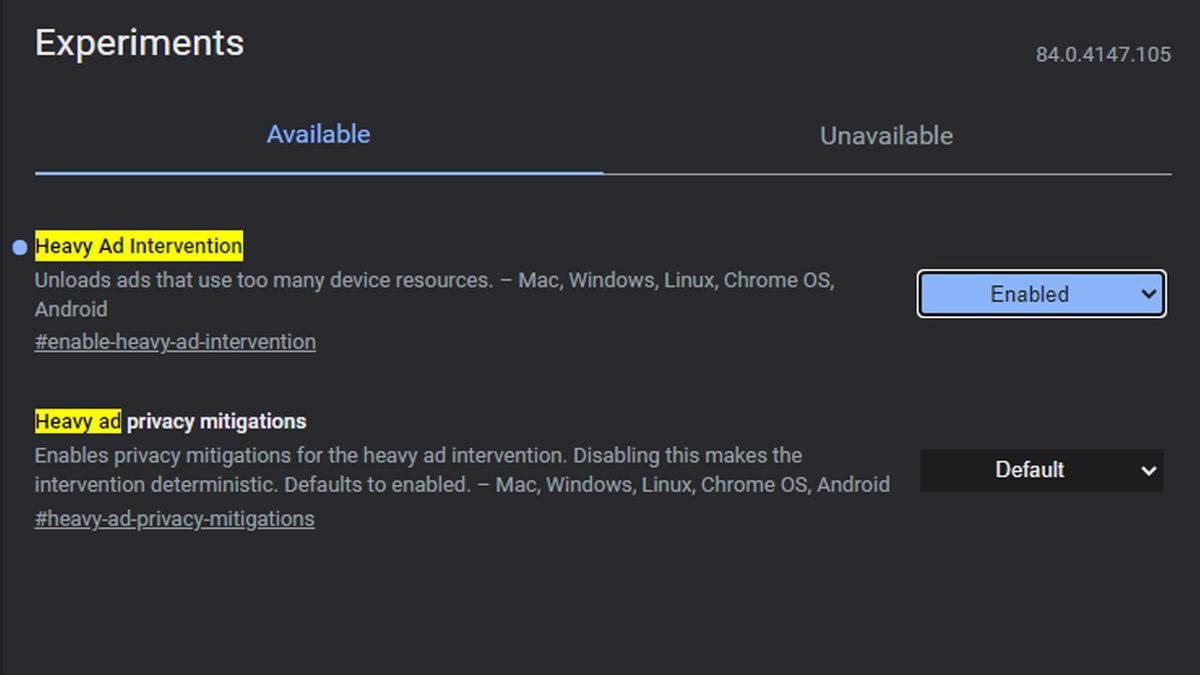
- chrome://flags/#enable-heavy-ad-intervention
Hepimizin bildiği üzere Google Chrome, RAM canavarı bir tarayıcı. Hâlihazırda 10-12 sekme açıkken zorlanmaya başlayan Chrome, açık olan sekmelerde çok fazla kaynak tüketen reklamlar bulunduğunda hata verebiliyor. Bu sorunun önüne geçmek için ilgili Flag’i aktive edebilir ve çok fazla kaynak kullanan reklamları istediğiniz aralıklarda engelleyebilirsiniz.
Size uygun makaleler kısmını eski hâline geri getirme (Mobil):
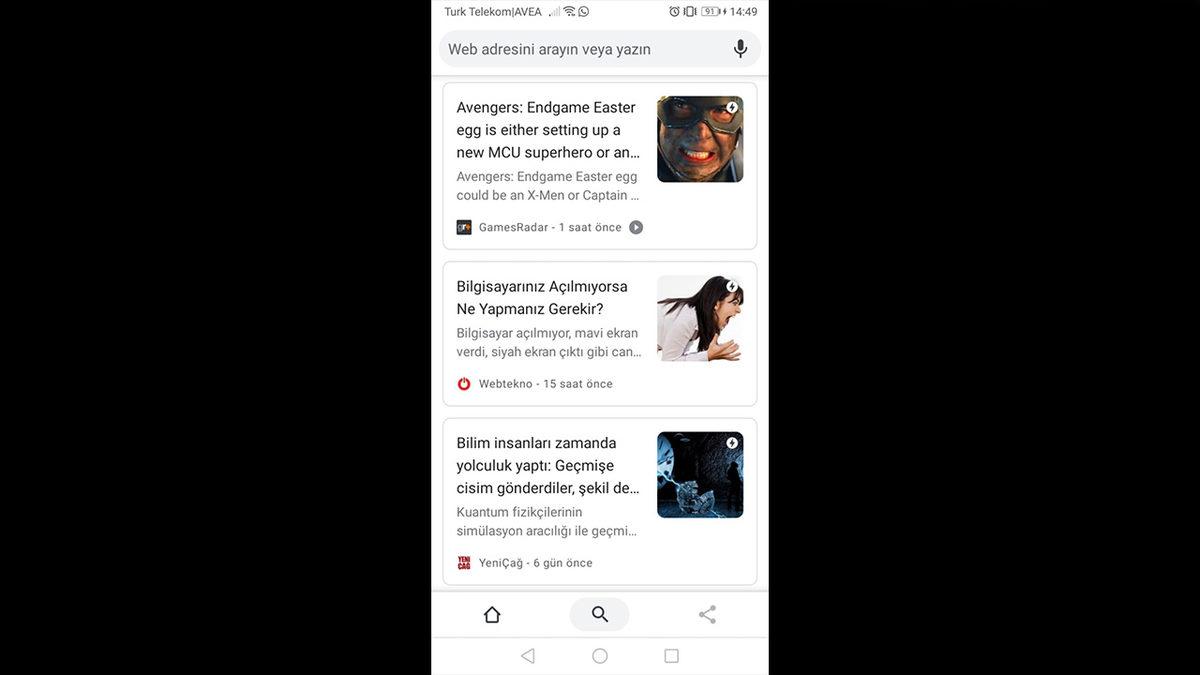
- chrome://flags/#interest-feed-content-suggestions
Size uygun makaleler kısmı birçoğumuzun akıllı telefonlarında yeni şeyler keşfedebildiği keyifli bir özellik. Fakat yeni gelen UI güncellemesiyle beraber bu makaleler listesi daha büyük görsellere ve daha az akıcı bir yapıya sahip olmuştu. Nitekim verdiğimiz Flag koduyla beraber size uygun makaleler kısmını eski hâline geri döndürebilirsiniz. Bu Flag’i aktive ederken “Enable( Snippets)” seçeneğini seçmeniz gerekiyor.
Chrome Duet modu (Mobil):
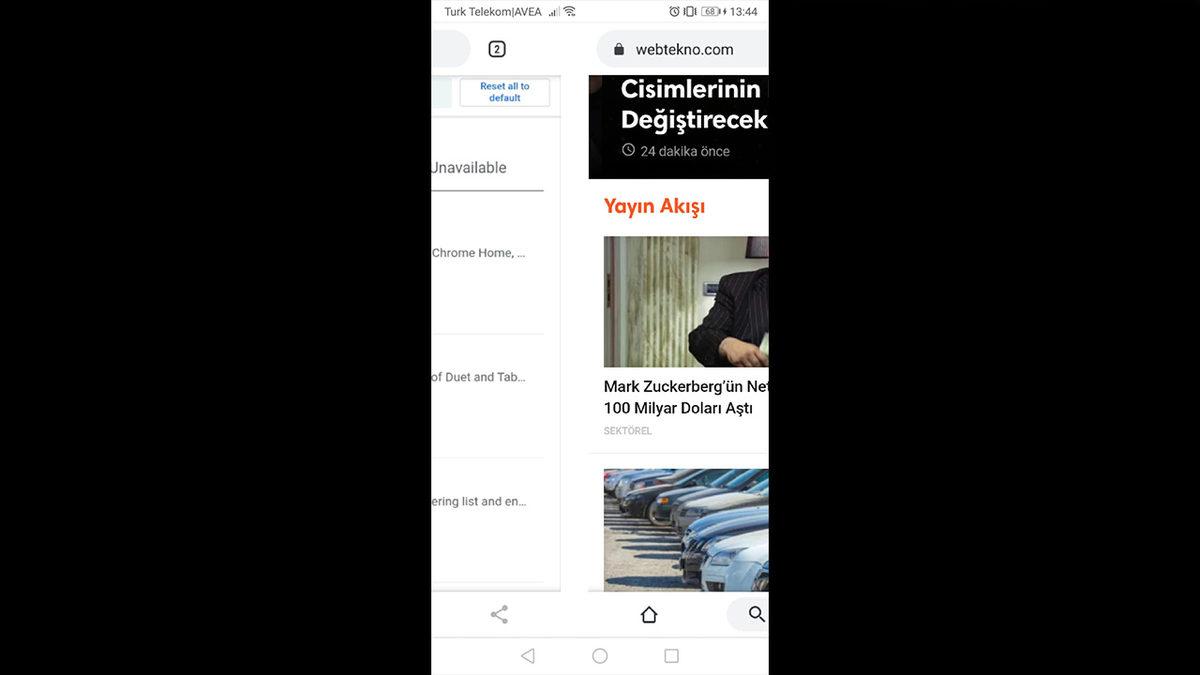
- chrome://flags/#enable-chrome-duet
- chrome://flags/#enable-duet-tabstrip-integration
Eğer akıllı telefonunuzda sürekli olarak birden çok Chrome sekmesi kullanıyorsanız, sürekli olarak sayfa kenarından sekme değiştirmek yorucu olabiliyor. Telefonlarınızda bulunan Chrome uygulamasında aktive edebileceğiniz bu iki Flags, Chrome’a bir gezinti çubuğu ekliyor ve bu çubuğu sağa veya sola kaydırarak sekmeler arasında pürüzsüz geçişler yapabiliyorsunuz.
Sekme grubu oluşturma (Mobil):
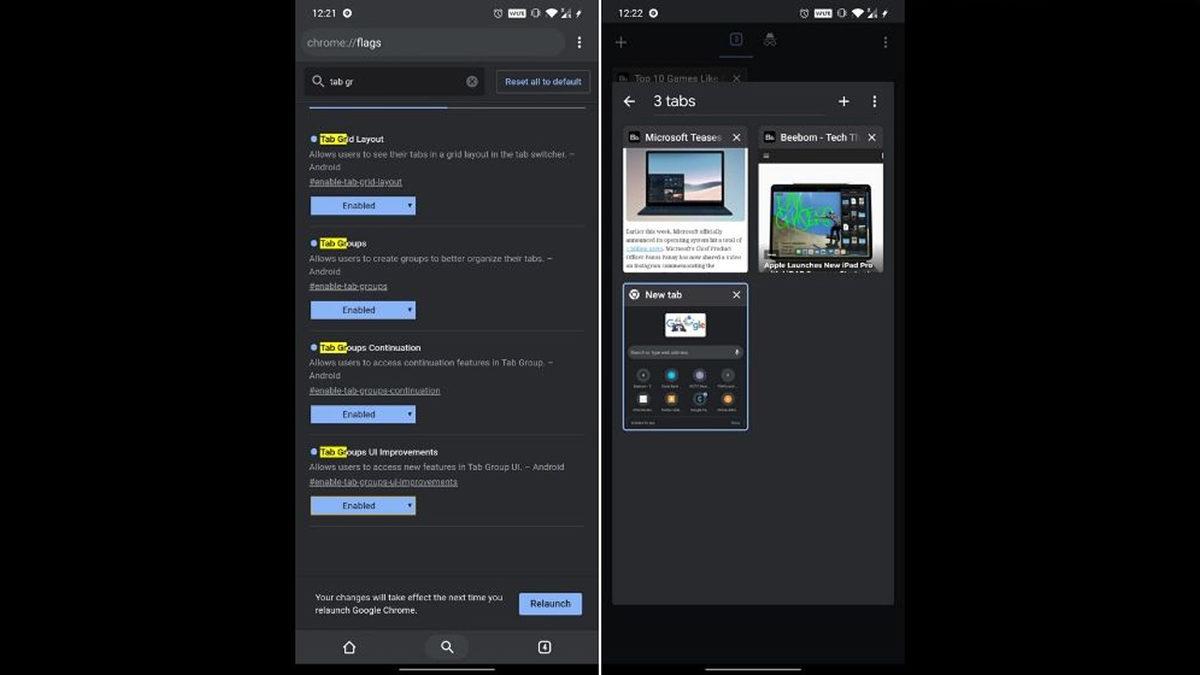
- chrome://flags/#enable-tab-groups
- chrome://flags/#enable-tab-groups-continuation
- chrome://flags/#enable-tab-groups-ui-improvements
- chrome://flags/#enable-tab-grid-layout
Yukarıda verilen 4 Flags kodunu aktive ederek, tıpkı masaüstü Chrome uygulamasında yaptığımız gibi mobilde de sekmelerinizi gruplandırabilirsiniz. Bu özellikleri aktive ettiğinizde sekmelerinizin site görselleriyle beraber bir menü içerisinde gruplandığı göreceksiniz.
Akıllı paylaşma (Mobil):
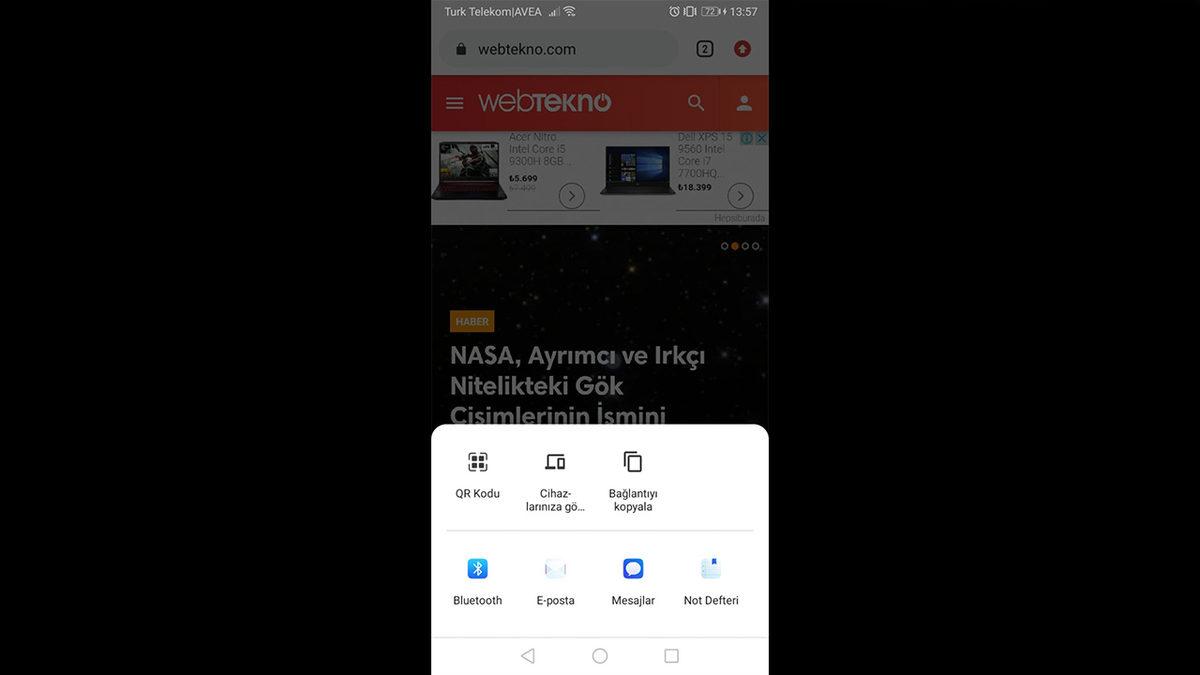
- chrome://flags/#chrome-sharing-hub
Daha önce Chrome’un masaüstü uygulamasına eklediğimiz QR kod modunun bir farklı versiyonunu mobil uygulamaya da ekleyebiliriz. Bu sayede internet sitelerini URL ve QR kod olarak çeşitli cihazlara ve kişilere kolaylıkla yollayabiliyoruz.
Google Lens ile akıllı fotoğraf arama (Mobil):
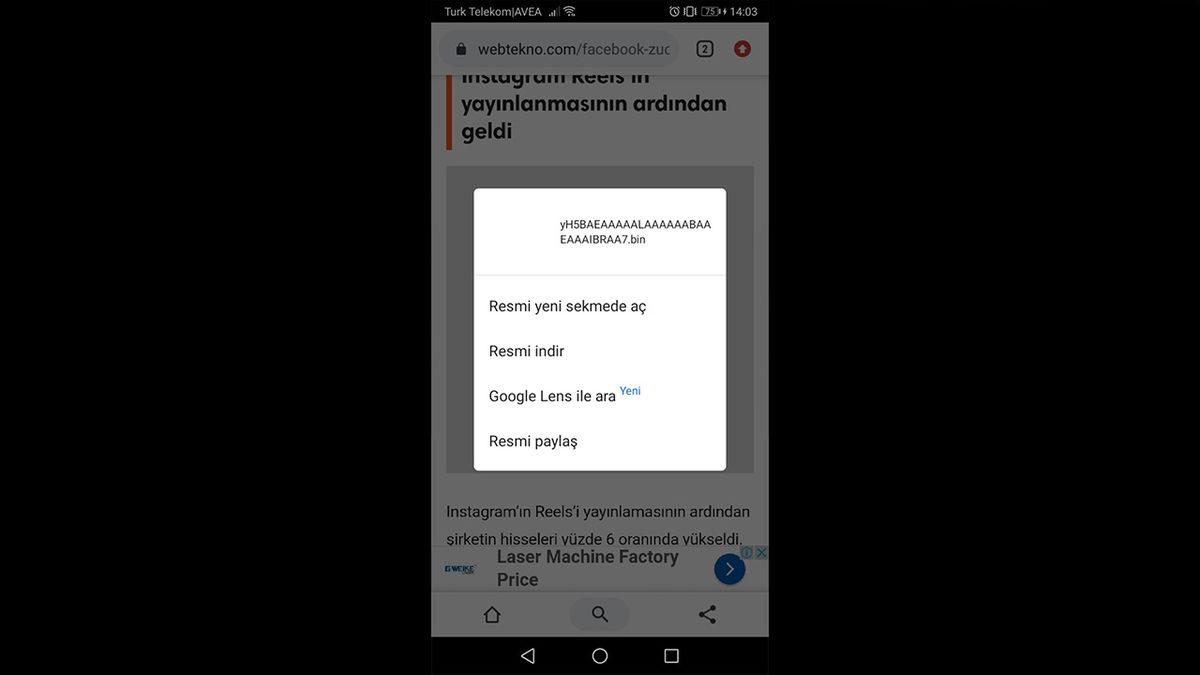
- chrome://flags/#context-menu-search-with-google-lens
Google Lens eklentisi nihayet mobil Chrome sürümlerine de ulaştı. Fakat bu özellik hâlâ geliştirme aşamasında olduğu için Flags kısmında gizleniyor**. Google Lens** ile arama sayesinde beğendiğiniz görsellerle ilgili daha çok şey bulabilir, tek tıkla görselleri arayabilirsiniz.
Google Chrome Flags adı altında gizlenen özelleştirmelere nasıl ulaşabileceğinizi anlattığımız ve özelliklerden bazılarını incelediğimiz içeriğimizin sonuna geldik. Bu özelliklerin deneysel olduğunu ve henüz tamamlanmadığını belirtmekte fayda var. Ayrıca bu özelliklere aşırı derecede bağlanmamak gerekiyor, çünkü Google’ın herhangi bir yamada direkt olarak bazı özellikleri kaldırabiliyor. Sizler Chrome Flags hakkında neler düşünüyorsunuz? Faydalı bulduğunuz Flag’leri bizlerle yorumlar kısmından paylaşabilirsiniz.








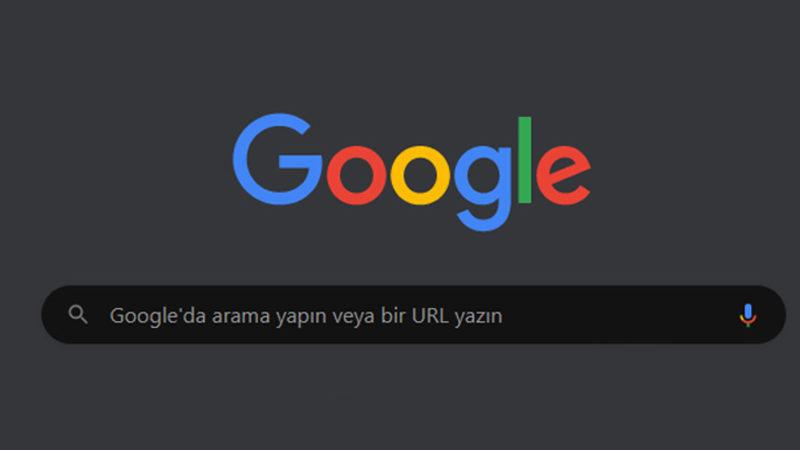

 Paylaş
Paylaş





 0
0







